اگر کامپیوتر قدیمیتان در یک گوشه خانه بدون مصرف افتاده است، ما خبر خوبی برای شما داریم. شما میتوانید این کامپیوتر را به یک سرور خانگی (Home Server) تبدیل کنید؛ سروری که میتواند VPN، NAS و مرکز فایلهای چندرسانهای شما باشد. این کار تنها با استفاده از Amahi که یک نرمافزار سرور خانگی است ممکن میشود.
Amahi چیست
Amahi (Amahi) یک نرمافزار متنباز و البته رایگان بوده که بر اساس توزیع گنو/لینوکس فدورا (Fedora) ایجاد شده است. این نرمافزار به شما امکان ایجاد یک سرور خانگی را میدهد و با آن قابلیتهای فوقالعاده و جذاب یک شبکه خانگی در اختیارتان قرار میگیرد؛ قابلیتهایی مثل NAS ،VPN، Media Steaming و… . Amahi نهتنها سبک است، بلکه نصب آن آسان، انعطافپذیر و قابل توسعه با استفاده از Add-onها و Extensionها است. با توجه به اینکه از شبکه خانگی خود چه چیزی انتظار دارید، میتوانید آن را پیکربندی کنید؛ اگر شما یک مرکز فایلهای چندرسانهای میخواهید یا اگر میخواهید VPN راهاندازی کنید یا حتی یک مرکز پهناور برای ذخیرهسازی فایلهای قدیمی و کممصرف خود میخواهید، Amahi این کار را برای شما آسان میکند. هر زمان که Amahi را نصب و پیکربندی کنید، دیگر به لاگینکردن در کامپیوتری که آن را بهعنوان سرور انتخاب کردهاید، نیازی نیست. داشبورد مدیریت سرور شما از طریق هر ابزار (Device) متصل به این شبکه قابل دسترس است. در ادامه درباره برخی از قابلیتها و ابزارهایی که میتوانید با Amahi در اختیار داشته باشید صحبت میکنیم.
شروع کار
پیش از شروع به نصب و پیکربندی Amahi، نیاز دارید چند مورد را درنظر بگیرید و چند کار را انجام دهید؛ اول از همه اینکه آن کامپیوتری که میخواهید آن را به سرور تبدیل کنید، حداقل مشخصات سختافزاری مورد نیاز Amahi را داشته باشد؛ یعنی پردازنده یک گیگاهرتز، چهار گیگابایت فضای هارددیسک خالی، ۵۱۲ مگابایت RAM و طبیعتا این مقادیر حداقل هستند و هرچه کارایی کامپیوتر موردنظر بالاتر باشد، بهتر بوده و سرور قدرتمندتری خواهید داشت.
حالا نیاز دارید که CD Amahi را از صفحه زیر دانلود کنید. توجه داشته باشید که اگر سیستم موردنظر ۶۴ بیتی بود، نسخه ۶۴ بیتی Amahi را دریافت کنید:
download Amahi
در هنگام دریافت دیسک Amahi، به آدرس زیر مراجعه و از طریق آن Install Code را دریافت کنید. این کد با ایجاد یک حساب کاربری در سایت Amahi در اختیارتان قرار میگیرد و با آن کد میتوانید Amahi خود را نصب و پیکربندی کنید.
sign up
این کد یا کلید، سرور Amahi شما (که با نام HDA شناخته میشود) را به مرکز سرویسهای تحت وب Amahi متصل میکند و چند امکان دیگر در اختیارتان قرار میدهد.
پس از تکمیل فرم و ثبتنام شما، یک ایمیل حاوی لینک فعالسازی حساب کاربری به شما ارسال میشود. روی لینک داخل ایمیل کلیک کنید تا حساب شما فعال شود. اگر ایمیل به Inbox ارسال نشده بود، پوشه Spam را نیز بررسی کنید. با فعالشدن حساب کاربری، روی دکمه Configure your HDA کلید کنید. در اولین گام از شما آیپی (IP) گیتوی (Gateway) و همچنین آیپی سرور در شبکه خانگی شما سوال میشود. آدرس گیتوی معمولا ۱۹۲٫۱۶۸٫۱٫۱ و همچنین آدرس آیپی سرور در همین کلاس و رده بهصورت ۱۹۲٫۱۶۸٫x.x است (مثلا ۱۹۲٫۱۶۸٫۱٫۱۰). بهدلیل اینکه هنوز سرور را نصب و پیکربندی نکردهاید، یک آیپی پیشفرض در همان رده به آن نسبت دهید. آیپی را انتخاب کنید که معمولا در شبکه خانگی شما دیگر دستگاهها از آن استفاده نمیکنند. این آیپی را در جایی یادداشت کنید و در مراحل بعدی آن را مورد استفاده قرار دهید.
در گام دوم شما نام home DNS domain را انتخاب میکنید. نامی که در این قسمت وارد میکنید، امکان دسترسی محلی به ابزارهای مختلف متصل به شبکه را میدهد. برای مثال، اگر home.com را بهعنوان home DNS domain برگزینید، به گوشی آیفونتان از طریق iphone.home.com دسترسی پیدا میکنید. توجه داشته باشید این نام دومین فقط داخل شبکه شما قابل دسترس است، بهعلاوه نامی که برای آن انتخاب میکنید، نام یک سایت واقعی نباشد (مثلا google.com). این نام محدود به کاراکترهای حرفی، اعداد، کاراکتر خطتیره (Dash) و کاراکتر خط زیرین (Underscore) است. تا حد امکان نام کوتاه و ساده باشد (برای مثال، من نام mysky.com را انتخاب کردم). در مرحله پایانی نیز اطلاعات ثبتشده به شما نمایش داده میشود. پس از ایجاد حساب HDA کد نصب (Install Code) به شما داده میشود.
ما برای این آموزش، از دیسک نصاب Amahi Express استفاده کردهایم. Amahi Express برای زمانی طراحی شده است که بهمنظور نصب تمیز (Clean Install) Amahi در سرور موردنظر، تمام محتویات هارددیسک سرور را کاملا پاک و سپس Amahi را روی آن نصب میکند. اگر میخواهید اطلاعات سرور باقی بماند یا از آنها نسخه پشتیبان تهیه کنید، یا نصب پیشرفته (Advanced Install) انجام دهید یا دیسکهای سرور را که اطلاعات مهم دارند جدا کنید، Amahi را روی یکی از دیسکهای سرور نصب و سپس دیسکهای دیگر را دوباره متصل کنید. توجه داشته باشید کامپیوتری که بهعنوان سرور انتخاب میکنید، با استفاده از کابل شبکه (نه بهصورت وایرلس) به مودم/روتر خانه متصل باشد. سایر دستگاههای متصل به شبکه میتوانند هم بهصورت کابل باشند و هم بهصورت وایرلس.
نصب Amahi
نصب Amahi مراحل فوقالعاده سادهای دارد. فایل ISO Amahi را که دریافت کردهاید روی یک DVD یا روی یک حافظه Flash بریزید (فلش Bootable)، سپس کامپیوتر سرور را با آن DVD یا Flash بوت کنید. منطقه زمانی (Time Zone)، زبان (Language) و… را تعیین و دکمه Begin Install را فشار دهید.
طی فرایند نصب Amahi نیاز دارید که کامپیوتر به اینترنت متصل باشد. در زمان نصب میتوانید نام یک کاربر Root و رمز عبور برای آن تعیین کنید. این کاربر Root، مدیر سرور است و با آن میتوان در سرور Login کرد. در زمان تعریف کاربر، نام کامل شما، نام کاربری دلخواه و رمز عبور از شما خواسته میشود. آنها را وارد کرده و گزینهMake this user administrator را فعال کنید.
پس از اتمام نصب، از شما Install Code خواسته میشود. آن را وارد کنید و پس از تایید شدن آن از طریق اینترنت، باید سیستم را دوباره راهاندازی کنید (reboot). بار اولی که سیستم بالا میآید، یک صفحه کنسول خواهید دید و نیازی نیست شما در این مرحله کاری انجام دهید. Amahi پیکربندیهای لازم را انجام میدهد و بهصورت خودکار reboot میشود. سرور شما با آدرس IPای که در سایت Amahi تعریف کردید، بارگذاری میشود. از طریق نام کاربری و رمز عبور Rootای که طی زمان نصب تعریف کردهاید، میتوانید در سرور خانگی Amahi خود وارد شوید. از یکی از کامپیوترهای داخل شبکه خود و با استفاده از وارد کردن آدرس http://hda در مرورگر، به صفحهای وارد میشوید که در آن میتوانید یک کاربر جدید در Amahi ایجاد کنید (همان اطلاعاتی را که در زمان نصب برای کاربر root وارد کردهاید در این قسمت وارد کنید). پس از وارد کردن اطلاعات، به صفحه داشبورد Amahi دسترسی پیدا میکنید؛ صفحهای که میتوانید در آن کاربر جدید ایجاد، برنامهها (Applications) را نصب و Amahi را مدیریت کنید… .
علاوه بر کاربر Root در Amahi، میتوانید کاربران دیگر با رمز عبورهای متفاوت تعریف کنید که بتواند به سرور یا دسترسیهای تعیینشده دسترسی داشته باشند. یا مثلا به فایلهای بهاشتراک گذاشتهشده در سرور دسترسی پیدا کنند. پیش از هر چیزی، به آدرس زیر مراجعه و کنترل پنل Amahi خود را مشاهده کنید و مطمئن شوید که سرور Amahi شما به اینترنت متصل است.
users
ساخت کاربر جدید
از یک کامپیوتر در داشبورد Amahi خود لاگین کرده و سپس سمت راست بالا روی لینک Setup کلیک کنید. در این بخش فهرست تمامی کاربرانی که تا حالا ایجاد کردهاید وجود دارد. روی هر نام کلیک کنید؛ تنظیمات مربوط به همان کاربر یعنی نام کامل، گزینه ادمین بودن، گزینه پاککردن کاربر و همچنین تغییر رمز عبور نشان داده میشود.
برای ساخت کاربر جدید، دکمه New User را کلیک کنید و نام کاربری، نام کامل و رمز عبور آن را تعیین کنید.
اشتراکگذاری فایلها
از طریق داشبورد Amahi میتوانید تنظیمات مربوط به بهاشتراکگذاری پوشههای سرور خود را انجام دهید. کافی است به بخش Setup در داشبورد Amahi خود وارد شده و به تب Share بروید. روی هر پوشه بهاشتراکگذاریشده کلیک کنید، تنظیمات مربوط بهاشتراکگذاری آن را میبینید. تنظیماتی اعم از سطح دسترسی به پوشه، حذف پوشه و…. با کلیک روی گزینه All users، همه کاربران شبکه شما به آن پوشه دسترسی پیدا میکنند، اما اگر تیک آن را بردارید، گزینههای بیشتری برای تعیین سطح دسترسی به شما نشان داده میشود. Access بهمعنی قابل مشاهدهبودن محتویات پوشه و Writable بهمعنی قابلیت ویرایش و حذف فایلهای داخل پوشه مورد است.
برای بهاشتراکگذاشتن پوشه جدید، در صفحه Share اسکرول کنید و دکمه Create a New Share را بفشارید. یک نام برای آن انتخاب و تعیین کنید که visible باشد.
برای اینکه قابلیت تنظیمات بیشتری داشته باشید، کافی است به بخش Settings بروید و گزینه Advanced Settings را فعال کنید و سپس به بخش share بازگردید.
اگر سرور شما چند درایو دارد، با انجام برخی از کارها میتوانید آن درایوها را نیز به شبکه خود متصل کرده و از فضای آنها استفاده کنید. برای اینکار در اینترنت جست و جو های لازم را انجام دهید
OpenVPN
یکی از کاربردهای VPN این است که آیپی شما تغییر پیدا میکند و اینگونه شما از یک کشور دیگر به اینترنت متصل میشوید. اما VPNای که در اینجا مورد استفاده قرار میگیرد، این قابلیت را برای شما فراهم میآورد که از هر جای دنیا با داشتن نام کاربری و رمز عبور خود، بدون نگرانی در مورد امنیت، به شبکه خانگی خود متصل شوید و اطلاعات مورد نیاز خود را میان فایل ببینید یا حتی انتقال دهید. خود فروشگاه اپلیکیشن Amahi، سه نوع ویپیان در اختیار شما میگذارد که هر کدام از آنها تقریبا پنج دلار قیمت دارد و با یک کلیک ساده روی Amahi شما نصب میشوند. اما شما میتوانید بهصورت دستی از ویپیانهای رایگان دیگر روی Amahi خود استفاده کنید؛ برای مثال، میتوانید OpenVPN را روی سرور و دستگاههای خود نصب کنید و از راه دور به هر کدام از دستگاههای خود دسترسی داشته باشید. OpenVPN اپلیکیشن مورد نیاز روی پلتفرمهای ویندوز، مک، اندروید و آیاواس را در اختیارتان میگذارد. برای نصب و پیکربندی OpenVPN روی شبکه خود میتوانید از راهنماهای موجود در وب استافده کنید.
بهاشتراکگذاری فایلهای چندرسانهای
یکی از جذابترین کارهایی که میتوانید با آواهی خود انجام دهید، بهاشتراکگذاری، فایلهای عکس، ویدئو و موسیقی است؛ نهتنها داخل شبکه خانگی، بلکه از طریق اینترنت. در فروشگاه اپلیکیشن Amahi چند ابزار خوب برای این کار ارائه شده است که برخی رایگان و برخی پولی هستند و با یک کلیک ساده روی دکمه install آن، بهصورت خودکار در Amahi شما نصب میشود. بهعنوان مثال، اپلیکیشن Gallery2 یک از نمونههای رایگان است که قابلیتهای خوبی در اختیارتان میگذارد. میتوانید با آن آلبومهای دلخواه خود ایجاد کنید؛ بهصورت آنلاین و از طریق اینترنت فایلهای خود را هر جا که هستید مشاهده کنید یا بهصورت Local بین دستگاهها بهاشتراک بگذارید. بهعنوان مثال، آلبوم عکس تولد مادرتان که روی سرور Amahi قرار دهید، روی تلویزیون یا روی تبلت خود باز کرده و با خانواده تماشا کنید. به این ترتیب دیگر نیازی نیست همگی برای مرور عکس، دور کامپیوتر شما جمع شوند.
برای فایلهای ویدئویی و صوتی مثل موزیک اپلیکیشن چهار دلاری Subsonic که در فروشگاه Amahi موجود است، گزینه خوبی بهحساب میآید. یک بار که آن را در Amahi خود نصب کنید، دیگر داخل شبکه خانگی یا حتی از طریق اینترنت به فایلهای صوتی و ویدئویی خود دسترسی پیدا میکنید. تصور کنید که سر کار خود هستید و آلبوم خواننده محبوبتان را به همراه نیاوردهاید؛ کافی است به شبکه خانگی خود متصل شوید و با Amahi و Subsonic به آن آلبوم دسترسی پیدا کنید.
اما بهترین ابزار فایلهای صوتی و تصویری اپلیکیشن پنج دلاری Amahi DLNA Server است که یک ابزار تمامعیار به حساب میآید. با آن میتوانید از طریق تلویزیونهای مبتنی بر IP مثل تلویزیونهای هوشمند، گوشی، تبلت، پخشکنندههای Blu-ray، ایکسباکس، پلیاستیشن و سایر دستگاههای مشاهده به محتوای چندرسانهای خود دسترسی پیدا کنید.
ابر خصوصی
این روزها بحث رایانش ابری (Cloud Computing) بیش از هر زمان دیگر داغ شده است. هر جایی که بهصورت تخصصی به آیتی میپردازد، بهنوعی به ابر اشاره میکند. شما هم بهعنوان کاربر، هر روز با سرویسهای ابری سروکار دارید؛ از حساب ایمیلتان گرفته تا دانلود از فضاهای ذخیرهسازی ابری و… . حال با استفاده از Amahi میتوانید یک ابر خصوصی برای خودتان راهاندازی کنید و به دوستانتان نشان دهید که ابر خصوصی خودتان را دارید!
فقط کافی است اپلیکیشن رایگان OwnCloud را روی Amahi خود نصب و پیکربندی کنید و بعد از آن روی کامپیوتر، لپتاپ، تبلت یا گوشی موبایل خود برنامه مناسب را نصب کنید تا از هر جای دنیا به کل فایلهای خود دسترسی داشته باشید. بهعلاوه اطلاعات خود را روی همه دستگاهها همگامسازی (Sync) کنید. دیگر فرقی نخواهد داشت که با گوشیتان عکس میگیرد زیرا با فضای ابری خصوصیتان میتوانید گوشی و سرور خود را Sync کنید.
با استفاده از OwnCloud میتوانید، فایلها، تقویم، لیست مخاطبان (Contacts) و کلی آیتم دیگر را Sync کرده و در فضای ابری خود آنها را ذخیره کنید.
چند اصطلاح مرتبط
در ادامه به توضیح مختصر چند اصطلاح مرتبط با Amahi میپردازیم که به برخی از آنها در این مقاله اشاره کردهایم.
NAS
NAS مخفف عبارت Network-attached storage بوده و بهمعنی فضای ذخیرهسازی بهاشتراک گذاشتهشده در یک شبکه است. این شبکه میتواند شبکه خانگی یا حتی شبکه اداری شما باشد. در واقع NAS یک فضای ذخیرهسازی متصل به شبکه است که به دیگر اعضای این شبکه فضای ذخیرهسازی ارائه میکند.
VPN
VPN مخفف عبارت virtual private network و معادل فارسی آن شبکه خصوصی مجازی است و با مفهومی که اکثرا با آن آشنا هستید و ابزاری بهعنوان تغییر آیپی میشناسید، متفاوت است. درواقع VPN شبکه خصوصی (مثل شبکه خانگی) است که به شبکه عمومی و بزرگتری مثل اینترنت متصل است. اما به دلیل استفاده از VPN امنیت به مراتب بالاتر میرود و میتوان کنترل بیشتری روی کلاینت (Client)های داخل شبکه خصوصی داشت. به این ترتیب، نظارت روی دادههای ورودی و خروجی، بیشتر شده و همچنین امنیت بسیار بالاتر میرود. به علاوه میتوانید از هر جای دنیا، با امنیت به هر کدام از ابزارهای متصل به شبکه خانگیتان متصل شوید و به آن دسترسی پیدا کنید.
Disk Pooling
به نوعی فناوری که چند دیسک را بهگونهای پیکربندی میکند تا یک فضای ذخیرهسازی یکتا بهنظر بیاید و با آن برخورد شود، Disk Pooling گفته میشود. Amahi از Greyhole برای دیسک پولینگ استفاده میکند.
Backups
به فرایند تهیه یک نسخه پشتیبان از فایلها و اطلاعات، Backups گفته میشود. یک سرور بدون نسخه پشتیبان خیلی ضعیف بهنظر میآید. به همین دلیل توسعهدهندگان Amahi، قابلیت تهیه Backup برای آن درنظر گرفتهاند. حتی این نسخه پشتیبان میتواند بهصورت شبکه روی یک کامپیوتر دیگر انجام گیرد. برای اطلاعات بیشتر به آدرس زیر مراجعه کنید و با فعالسازی این قابلیت، از اینکه همیشه نسخه پشتیبانی از اطلاعات شما وجود دارد، خیالتان آسوده خواهد بود.
Dynamic DNS
همراه با Amahi قابلیت dynamic DNS بهصورت رایگان ارائه میشود. به این ترتیب با استفاده از آن میتوانید از راه دور به شبکه خانگی خود دسترسی پیدا کنید یا حتی وب سرور خود را براساس آن پیکربندی کنید.
open search
با استفاده از open search میتوانید قابلیت جستوجو میان سرور خود را به مرورگر خود اضافه و بهراحتی میان دادهها و فایلهای خود جستوجو کنید.

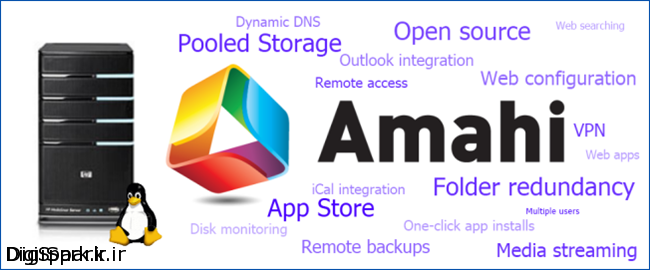
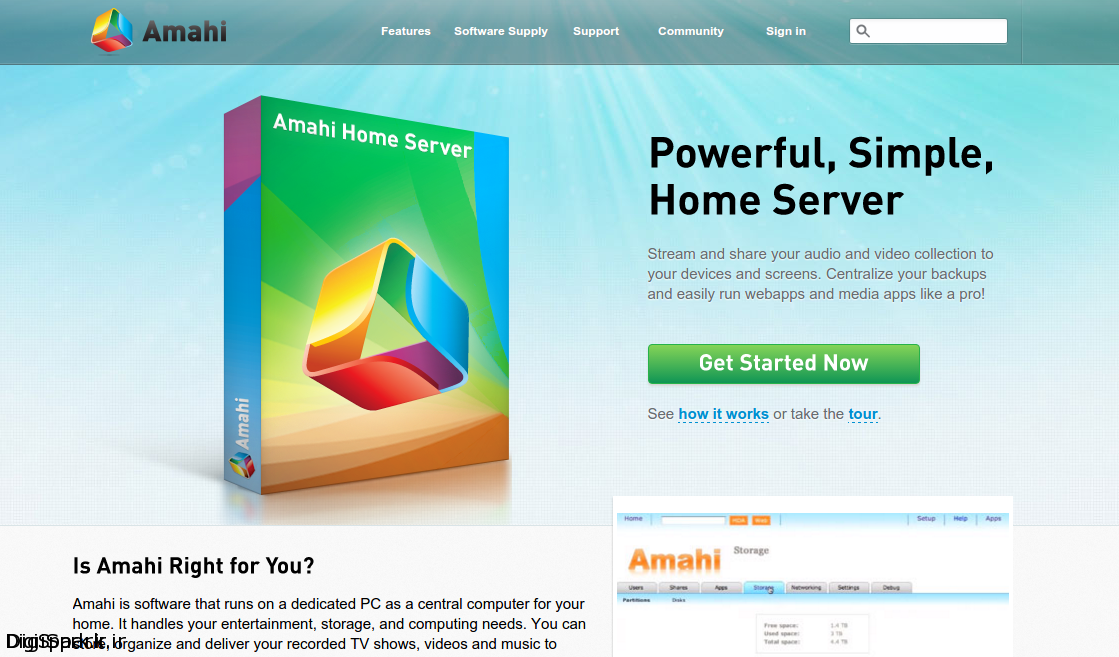
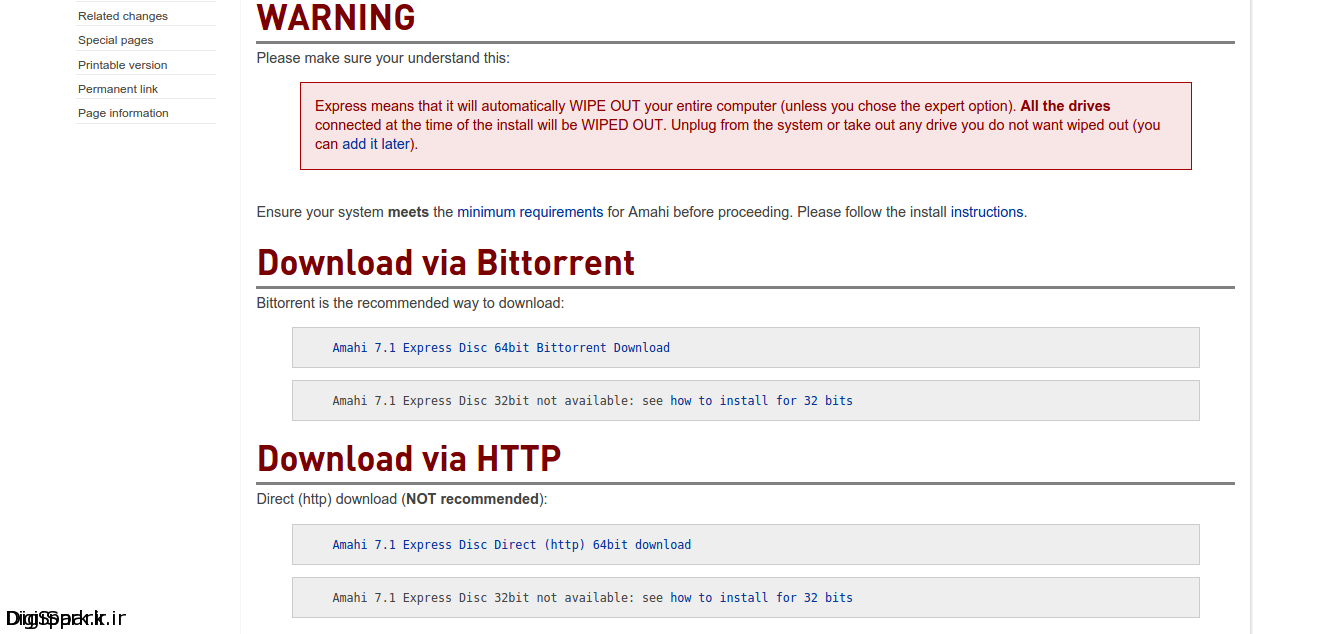
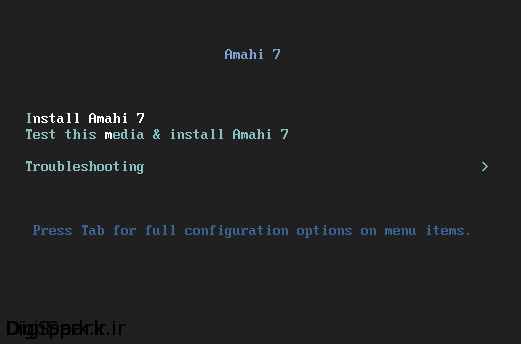
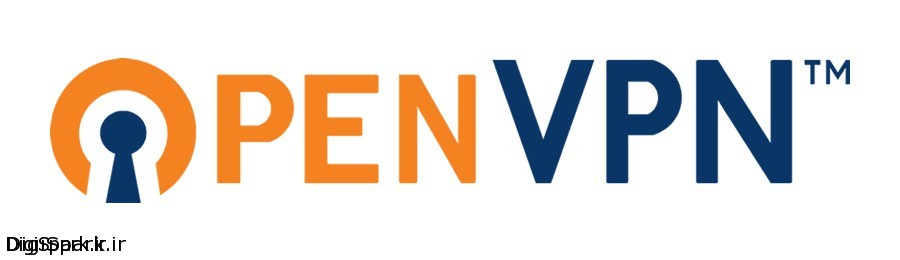

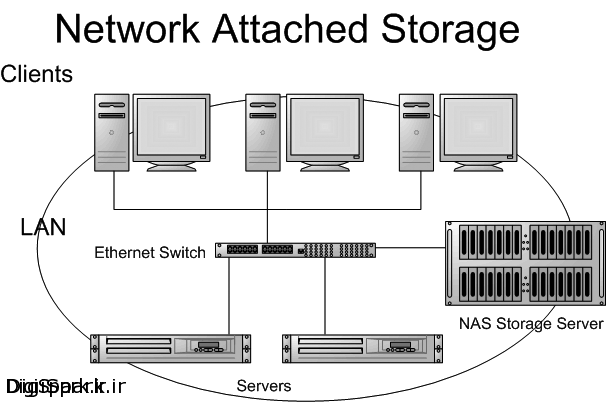

[…] معرفی amahi و ساخت سرور خانگی – دیجی اسپارک […]
سلام من در یک شرکت کار میکنم
با عضویت در سایت amahi.org و دریافت کد نصب و اقدام به نصب os fedora بروی یک کیس در شرکت ، دچار اختلال در Lan داخل شرکت شدیم و هیچکدام از کلاینت ها اینترنت نداشتند ، آیا میتونه مشکل از این کار من باشه ، لطفا من را راهنمایی بفرمایید
ممنونم از شما
مجید نیازی
با سلام
در خصوص این مورد اطلاعی ندارم. تنظیمات سیستمتان را بایستی خودتان به درستی انجام دهید.